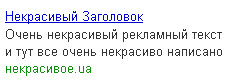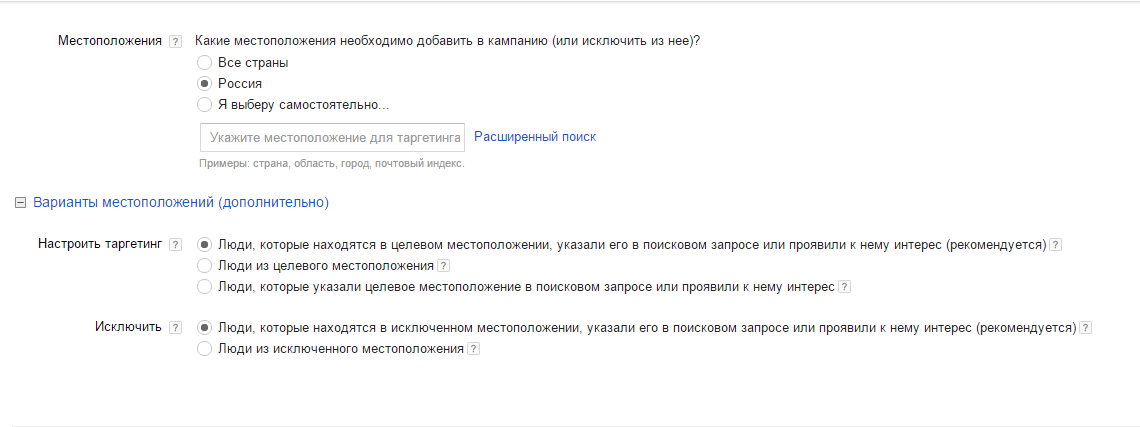Как настроить AdWords и не разориться. Как правильно настроить гугл адвордс
Как правильно настроить ремаркетинг Google Adwords (Гугл Адвордс)
20 Янв Ремаркетинг в Google Adwords
Что такое ремаркетинг Google Adwords (Гугл Адвордс) — это показ объявлений и баннеров людям, уже побывавшим на Вашем сайте, так можно сказать по простому.
Схема следующая. Человек заходит на Ваш сайте, не важно с какого источника, и далее на всех подряд сайтах где есть рекламные блоки от Гугла — этому человеку показываются Ваши объявления. Параметры настраиваемые. Смысл здесь в том, что люди которым уже знаком Ваш сайт, они на нем уже были, возвращаются на него снова, и что самое важное покупают охотнее чем с первого визита. Проверено, и не только мной, что при правильно настроенном ремаркетинге как минимум увеличивается количество продаж, как максимум цена одного клиента пришедшего с ремаркетинга самая низкая.
Но здесь есть нюансы, заключаются они в правильной настройке. Например если у Вас одностраничный сайт, с одной услугой или одним товаром, предположим Вы реставрируете ванны, схема будет для Вас простой. Человек пришел на Ваш сайт, далее на всех подряд сайтах где есть реклама от Гугла он видит объявления и баннеры в которых написано реставрация ванн — время показа можно задать не более двух недель. Если за две недели человек не собрался у Вас заказать услугу реставрации ванны, значит, вероятнее всего, он ее уже отреставрировал не у Вас, или вообще передумал это делать.
Как настроить такой, самый простой (о более сложных настройках ниже), ремаркетинг в Гугл Адвордс (Google Adwords). Для начала Вам нужно закачать тег ремаркетинга на сайт и создать список ремаркетинга. Для этого:
В аккаунте Адвордс переходим на вкладку Общая библиотека.

Далее на вкладку Аудитории, ссылка Посмотреть.

Если Вы еще не настраивали ремаркетинг в своем аккаунте, у Вас будет ссылка настроить ремаркетинг — кликаете по ней и следуя инструкциям получаете тег ремаркетинга. Полученный код тега ремаркетинга нужно закачать на сайт так, чтобы он срабатывал при посещении любой страницы сайта, то есть был сквозным. Можно вставить рядом с кодом Яндекс метрики. Как устанавливать код метрики написано здесь — код ремаркетинга устанавливается аналогично. Когда код ремаркетинга закачан на сайт, нужно создать список ремаркетинга — список куда будут собираться люди посещавшие Ваш сайт. По умолчанию, автоматически, создается один список ремаркетинга в который попадают все люди посещавшие Ваш сайт и запоминаются на 30 дней. То есть, если таргетироваться на аватоматически созданный список, Ваши объявления по этим условиям будут показываться всем кто посещал Ваш сайт, на важно какую страницу, в течении 30 дней. Но такие условия показа даже для примера с ваннами не совсем подходят — по моему мнению 30 дней много, хватит 14 дней. Поэтому нужно создавать списки ремаркетинга в ручную. Для этого жмем кнопку красную «+Список ремаркетинга» и в выпадающем списке выбираем «Посетители сайта»:

Далее задаем условия. Если Вы рекламируете лендинг, то есть одну услугу или один товар, назвать можно список «Все посетители» и в названии указать время запоминания, например 14 дней. Далее жмете ссылку +Правило и вставляете в соответствующие поле свой домен, не изменяя условий. После вставки домена в поле, жмете синюю кнопку готово, задаете время запоминания (показа объявлений человеку посещавшему Ваш сайт) и сохраняете список ремаркетинга.

Все созданные списки ремаркетинга начнут отображаться и в них начнут собираться люди.

Теперь нужно сделать сами объявления и баннеры которые Вы будете показывать людям из списка ремаркетинга. Для этого переходим на вкладку Кампании, далее добавить кампанию, тип кампании Только Контекстно медийная сеть:

Добавляя группу объявлений в эту кампанию выбираем тип таргетинга интересы и ремаркетинг и выбираем созданный Вами список ремаркетинга:

Для выбора будут доступны все созданные Вами списки ремаркетинга. Возле нужного нажимаем на стрелочку вправо, тем самым добавляя его.
Все созданные в этой группе объявлений объявления и баннеры будут показываться исключительно людям из выбранного списка ремаркетинга. Так настраивается ремаркетинг для лендинга.
Если Вы рекламируете интернет магазин с нескольким категориями товаров, то под каждую категории товара есть смысл сделать свой список ремаркетинга. Например тем кто посещал на Вашем сайте зимнюю обувь, показывать объявления с зимней обувью, тем кто посещал каталог с пижамами — показывать объявления и баннеры с пижамами и т.п. Для этого, во первых, создаете несколько списков ремаркетинга и для каждого задаете свои условия. Например для зимней обуви настройки будут такими:

Также, для зимней обуви можно создать два списка ремаркетинга с разным временем запоминания аудитории. Для того чтобы показывать сейчас объявления с зимней обувью, время запоминания можно сделать 14 -20 дней. А для того чтобы показывать этим людям летом летнюю обувь, время запоминания сделать 360 дней. В этом есть смысл — те кто интересуется зимой зимней обувью, особенно детской, летом будет интересоваться и летней обувью. У Вас за зиму наработается уже готовый список потенциальных клиентов, которым летом Вы покажете рекламу летней обуви.
Когда списки ремаркетинга подготовлены, удобно сделать под ремаркетинг отдельную рекламную кампанию и структурировать ее по принципу один список ремаркетинга — одна группа объявлений, с объявлениями соответствующей тематики для нужного списка ремаркетинга (для обуви с обувью, для пижам с пижамами и т.д.).
Будет так — для тех, кто посещал каталог с обувью, Вы сделаете объявления с обувью, для тех кто посещал каталог с пижамами — Вы сделаете объявления с пижамами. Смысл я думаю понятен.
Ну и что немаловажно, желательно отслеживать конверсии с тех или иных списков ремаркетинга. Вы должны понимать с каких списков ремаркетинга у Вас есть отдача в виде продаж, с каких нет. Те группы объявлений в которых будут списки ремаркетинга с которых не будет конверсий, можно просто остановить. Так выглядит рекламная кампания для ремаркетинга для моего интернет магазина:

Конверсии, как видим, могут быть не со всех условий ремаркетинга. Соответственно не конвертирующие группы объявлений останавливаются.
Вопросы, как всегда, задавайте в комментариях.
vladimirkulik.com
Как настроить AdWords и не разориться — БЛОГ ADVENTUM
Очень легко потерять деньги впустую, если просто неправильно настроить Google AdWords. Ремаркетинг, тщательно отобранные минус-слова и качественные объявления потеряют смысл, если вы переплатите за показ или вовсе не попадете в выдачу.
Разберемся, как сделать так, чтобы реклама работала, а от бюджета была отдача.
Назначьте кампании один тип сети: поисковую или КМС
Не используйте поисковую и контекстно-медийную сети (КМС) в одной кампании.Эти сети отличаются по сценариям покупок.
Разница между поисковой сетью и КМС объясняется в этом видео:
В поисковой сети покупка происходит по запросу и ключевым словам. Если человеку нужно отремонтировать телефон, он откроет поисковик и вобьет «ремонт телефонов», и ему выпадут объявления, предлагающие ремонт телефонов.
 Объявления в поисковой сети размещаются в выдаче, «картах» и «покупках», а также на сайтах поисковых партнеров.
Объявления в поисковой сети размещаются в выдаче, «картах» и «покупках», а также на сайтах поисковых партнеров.В КМС покупка происходит по таргетингу. Продавец сам выбирает аудиторию, темы и места размещения для своих объявлений.
 Объявление отображается на сайтах-партнерах, а также на Youtube и сервисах Google
Объявление отображается на сайтах-партнерах, а также на Youtube и сервисах GoogleЕсли вы запустите кампанию в обеих сетях, вы не сможете проанализировать динамику CTR, поскольку нельзя отобразить отдельно метрики для поисковой сети и для КМС. К тому же у вас будет одно рекламное объявление на обе сети, однако структура этих объявлений должна отличаться друг от друга. Если КМС подразумевает под собой больше метод push-маркетинга, то поисковая сеть ориентирована на pull-маркетинг. При этом в кампании для КМС доступно максимум 50 минус-слов.
Аккуратно подключайте поисковых партнеров
Поисковые партнеры — это сайты-партнеры, которые не принадлежат Google.
 Настройка доступна на этапе создания кампании
Настройка доступна на этапе создания кампанииВключение поисковых партнеров — второстепенная задача, которую вы можете проигнорировать и полностью сосредоточиться на поисковом продвижении. Скорее всего, поисковые партнеры вам не нужны.
Если вы можете позволить себе вложить дополнительные 15% от рекламного бюджета, попробуйте включить поисковых партнеров в кампанию. Если через 2 месяца не обнаружите отдачи — отключайте.
Используйте языковой таргетинг
Языковой таргетинг полезен, когда вам нужно обратиться к носителю нужного языка, даже если он находится в другой стране. Создайте для каждого языка свое объявление, так как Google не переводит тексты объявлений.
 Настройка объявлений доступна для 43 языков.
Настройка объявлений доступна для 43 языков.Языковой таргетинг зависит от настроек интерфейса, а не языка поиска. Если в КМС вы смотрите страницы на русском, объявления будут показываться на русском. Но если у вас в настройках Google указан украинский, КМС будет предлагать вам рекламу на украинском.
Используйте геотаргетинг
Вы можете показывать объявления для отдельных регионов, например, городов Подмосковья.Для этого можно указать радиус или выбрать города вручную: это поможет определить наиболее выгодные города и лучше регулировать ставки.

Вы сможете отслеживать статистику и настраивать ставки для каждого города, если укажите города вручную. Вам будет проще обнаружить прямых конкурентов в регионе. Это не сработает, если выбрать радиус.
Назначайте ставки
Выбор зависит от вашего опыта, сферы деятельности и размера кампании. Ставки назначаются тремя способами:— Назначение цен за клик вручную— Оптимизатор цены за конверсию— Автоматическое назначение ставок
Назначение цен за клик вручную. Вы вручную назначаете и корректируете ставки, следите за результатом. Опытные PPC-менеджеры порой прибегают к ручной настройке. Но если у вас большой аккаунт, ручной контроль за ставками может съедать много времени. Ручное назначение подойдет профессионалам. Если вы только осваиваетесь, начните с автоматического назначения ставок.
Оптимизатор цены за конверсию. Здесь вы также назначаете ставку, но вам помогает Google: он оценивает вероятность конверсии и сам рассчитывает ставку. В отдельных случаях Google может повысить ставку сверх вашей, если увидит наиболее перспективный аукцион. Но чаще он старается не заходить за лимит.
Например, вы установили цену за клик 10 рублей. Если клиент перспективный, Google увеличит ставку до 17 рублей. И наоборот, если вероятность конверсии невысока, ставка может быть снижена до 3 рублей. Оптимизатор имеет огрехи — иногда увеличивает ставки там, где нет дополнительных конверсий.
Автоматическое назначение ставок. Ставки назначаются без вашего участия. Существует 6 стратегий автоматического назначения ставок:
- Максимум кликов.
- Максимум конверсий.
Это самые удобные стратегии для новичка. Вы устанавливаете бюджет, а система сама его распределяет.
3. Рентабельность инвестиций в рекламу (ROI). Google старается оптимизировать отношение дохода к рекламным расходам.
4. Целевая цена за конверсию. Google старается обеспечить максимум конверсий по заданной цене.
С рентабельностью инвестиций и целевой ценой за конверсию сложнее. Если вы неправильно задали цели, Google сильно снизит ставки, и вы не получите переходов.
Чтобы не дать системе завышать и занижать ставки, установите предел: минимальную и максимальную цену за клик. У системы будет маневренность в работе, а вы не перерасходуете бюджет (были случаи, когда ставка без порога подпрыгивала в 5 раз).
5. Целевое положение на странице поиска. Google корректирует ставку так, чтобы объявление выводилось в топ выдачи. Это не гарантирует показ рекламы: позиция определяется в ходе аукциона и зависит не только от ставки, но и от конкуренции и показателя качества.
6. Целевой процент выигрышей. Google назначает ставки так, чтобы выигрывать аукцион у другого домена. Это похоже на целевое положение. Ваше объявление будет показано либо выше, либо вместо объявления конкурента. Если оба домена используют процент выигрышей, их ставки будут повышаться до тех пор, пока ставка одного из конкурентов не достигнет предела. Домен с более высокой ставкой получит более высокий рейтинг объявления.
Выберите метод доставки объявлений
Показ объявлений зависит от метода доставки. Таких типов два:
— Равномерный показ. Объявления показываются равномерно — это метод по умолчанию. Бюджета хватит на день, но ваше объявление не будет показываться при каждом запросе.— Ускоренный показ. Объявления показываются при каждом поисковом запросе, пока не закончится дневной бюджет. Если запросов много, деньги быстро закончатся, и тогда показы будут приостановлены.
В теории равномерный показ удобен: ваши объявления будут показываться в течение всего дня. Но если при таком подходе к концу дня у вас заканчиваются деньги, то это значит, что вы переплачиваете за клик. Лучше настроить кампанию так, чтобы ваши объявления высвечивались каждый раз при поисковом запросе, беспрерывно.
Посмотрим на таблицу расчета CPC:
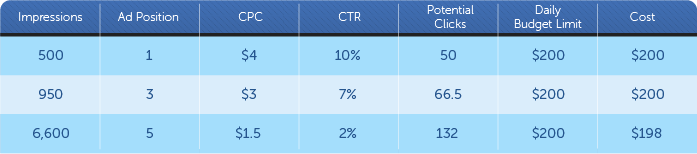 Вы можете утроить переходы по объявлению просто занизив цену за клик.
Вы можете утроить переходы по объявлению просто занизив цену за клик.Цену за клик уменьшили с $4 до $1.5, а показы увеличились в 12 раз. Позиция объявления опустилась до 5-ого места, но по объявлению стали активнее переходить: с 50 до 132. То есть при одном и том же бюджете мы добились увеличения переходов по объявлению, просто снизив цену за клик и опустив объявление до нижней позиции в выдаче. Частота попадания в выдачу здесь важнее, чем попадание в топ объявлений.
Однако если вы работаете в узкоспециализированной индустрии с низким объемом поиска ключевых слов, то выгоднее установить равномерный показ. В данном случае, важно быть в топ-3 выдачи при каждом запросе, в противном случае переходов не будет вовсе.
Грамотно составляйте расписание показа объявлений
Для того чтобы составить эффективное расписание показа, нужно правильно понимать, как происходит процесс покупки. При этом для каждой группы товаров или услуг процесс покупки будет различаться.
Например, семейные турпутевки ищут в течение дня, а решение принимают вечером, в кругу семьи. Соответственно днем конверсии нет, вечером есть — за счет дневных показов. Если рассматривать день как неприбыльное время (формально конверсий нет) и уменьшить показ объявлений днем, то это автоматически повлечет собой уменьшение вечерних покупок.
Многое также зависит и от особенностей самого магазина. Если вы не обрабатываете заказы между 21:00 и 09:00, нет смысла привлекать клиентов в этот промежуток времени. Если пик конверсии приходится между 19:00 и 21:00, увеличьте ставку на этот интервал.
Ротируйте объявления
Чтобы понять как работает ротация, советуем посмотреть видео об объявлениях и группах объявлений:
Группа объявлений содержит одно или несколько объявлений с общим набором ключевых слов. Вы задаете ставку, которая будет использоваться при показе объявления по ключевым словам.
Ротация объявлений — это чередование показа таких объявлений. Нельзя показать более одного объявления из вашего аккаунта за один раз, поэтому если объявлений несколько, Google их чередует.
Непонятно, как часто Google чередует объявления. Если изменить структуру одного объявления, оно начнет показываться чаще или реже других, а это приведет к разрозненной статистике. Чтобы этого не было, в настройках ротации укажите «Чередование без ограничения времени».
Не забывайте про A/B тестирование. Выбирать оптимизацию после 90 дней бессмысленно, если оба объявления показывают одинаковые результаты и дополняют друг друга. Такие объявления могут содержать разные посылы и обращаться к разной аудитории. Если я позволю Google чередовать эти объявления через 90 дней, я потеряю контроль над ситуацией.
Универсальных настроек нет. Есть цели и ситуация на рынке.
Вышеперечисленные советы — золотая середина в работе с AdWords. Вы сможете запустить кампании, при этом cэкономите деньги и время. Помните:
- Используйте разные кампании для поисковой и контекстно-медийной сетей. Это поможет избежать путаницы в статистике и не потерять деньги.
- Аккуратно используйте автоматические настройки. Они удобны, но они не заменяют отслеживание конверсии, анализ расходов и A/B-тестирование. Если чувствуете, что у вас перерасход: приостановите кампанию и переназначьте ставки вручную.
- Анализируйте сценарий покупок ваших клиентов. Это поможет вам не ошибиться при анализе конверсий.
Оригинал статьи: A Guide to Optimal AdWords Campaign Settings for Savvy Advertisers
www.adventum.ru
как правильно настроить гугл адвордс
ВАЖНО! Для того, что бы сохранить статью в закладки, нажмите: CTRL + D
Хотите много дешевого трафика? Тогда вам нужно настроить гугл адвордс. Вот только сделать это не так-то просто просто. Даже матерые маркетологи вешаются от «юзерабильного» интерфейса Гугла. Логика работы там совершенно нечеловеческая. И в этой статье я хочу показать вам ускоренный вариант, как настроить гугл адвордс самостоятельно.
Кроме того, мы разберем все подводные камни этой рекламной системы. Потому что не все так хорошо с этим адвордсом. Денег вы там можете слить просто кучу — и глазом не успеете моргнуть. Поэтому давайте быстро, но основательно.
Содержание:
И прежде всего, давайте разберемся с основными плюсами и минусами гугл адвордс. Дешевый-то он дешевый, но это только на первый взгляд.
Почему гугл адвордс так непопулярен, если он такой «дешевый»?
Гугл адвордс — это аналог российской системы контекстной рекламы Яндекс-Директ (точнее это директ — аналог адвордса). Гугл появился раньше, рынка захватил больше. И денег у него больше, и сотрудников, и всего остального. Но все равно он никак не может обойти Яндекс.
Поисковой системой от Яндекса в России пользуется в два раза больше людей, чем поисковиком от Гугла. Соответственно и контекстную рекламу там видят в два раза меньше людей. Это и есть первая причина, почему не так много людей хотят тратить время и силы на настройку адвордс. Там очень мало трафика.
Доказать это очень просто. Например, в Украине основной поисковик — это как раз Гугл. И поэтому там никто не «заморачивается» настройкой Яндекс-Директа, все спокойно настраивают адвордс, даже с его ужасным интерфейсом. Кроме того, клик в поисковом адвордсе стоит не так уж и дешево.
Но это только один тип контекстной рекламы — поисковый. Там Яндекс уверено обгоняет Гугл. Но есть другой тип контекстной рекламы — это тизерная реклама. У Яндекса она называется РСЯ (Рекламная сеть Яндекса), а у Гугла — КМС (Контекстно-Медийная Сеть). И вот тут по объёму трафика наш Яндекс плетется далеко позади.
Почему Гугл обгоняет Яндекс по тизерному трафику
Тизерный трафик — это когда объявления показываются не над результатами поиска, а на различных сайтах. Вот на скриншоте ниже пример тизерной контекстной рекламы на портале «Яндекс Новости».
Гугл собирает свою сеть партнерских сайтов, чтобы показывать там свои объявления. И Яндекс поступает точно так же — собирает свою сеть сайтов. Если у вас есть сайт в интернете, то вы можете выбрать, к какой системе вам подключиться — к КМС или к РСЯ.
После подключения на вашем сайте начнут показываться объявления. А вы будете получать деньги за каждый клик, который сделают посетители вашего сайта по вашим объявлениям. К слову сказать, это один из основных видов заработка в интернете на своем сайте.
Так вот, этих самых партнерских сайтов в система Гугла в сотни раз больше, чем у Яндекса. Соответственно, и трафика оттуда льется в сотни раз больше. А почему так получилось? Чем Яндекс не устраивает вебмастеров?
На самом деле, с Яндексом все в порядке. Он хорошо и много платит за каждый клик, который вы ему приносите. Это вебмастера не устраивают Яндекс. Он допускает в свою сеть только очень качественные сайты, с хорошими показателями посещаемости и траста. То есть вам надо будет еще очень и очень постараться, чтобы Яндекс пустил вас к себе в компанию.
Откуда в Гугл Адвордс столько мошенников?
Гугл — парень добрый и простой. Он принимает к себе практически всех, без исключения. Соответственно, к нему тянутся тоже такие же простые и веселые вебмастера, как и он сам. Эти ребята создают сайты, пишут туда несколько небольших текстов, вешают рекламный блок от адвордса, а потом сами начинают по нему кликать.
А какая разница-то? Клик он и есть клик. Владельцу платят за клики, вот он и старается накликать себе побольше. Но нас с вами это не устраивает, потому что платят этому владельцу сайта из нашего кармана. В результате вы можете в первый же час работы вашей рекламной кампании получить десять тысяч кликов, стоимостью «всего» 1-2 рубля, и сразу потерять двадцать тысяч бюджетных денег.
Конечно, Гугл старается отслеживать фальшивые клики. Он следит, чтобы после клика посетитель вел себя «естественно». Иначе может клик не засчитать, а списанные деньги вернуть вам на счет. Но из 100% фальшивых кликов он обнаружит только 5-10%. Потому что вебмастера тоже становятся умнее.
Они уже не сами кликают по своим объявлениям, а пишут специальные программы, которые после клика имитируют поведение живого человека. И продолжаться эта война будет еще очень долго.
Теперь вы понимаете, почему Яндекс выставляет такие жесткие условия для сайтов, которые хотят войти в его сеть РСЯ? Он таким образом заранее отсеивает «халтурщиков». Да, кликов вы там будете получать несравненно меньше, но зато практически все они будут качественными и целевыми.
Так что же нам делать с адвордс? А мы все таки будем настраивать КМС. Там действительно огромное количество сайтов и море трафика. И действительно там один клик может вам стоить всего 30 копеек (чуть ниже я покажу примеры).
Но мы будем настраивать его правильно. Так, чтобы наши деньги не списывались на фальшивые клики. Это и будет нашим ускоренным способом настройки гугл адвордс.
Этап настройки #1 — Создание кампании
Итак, мы определились, что мы не будем тратить время и силы на поисковый адвордс. Трафика там очень мало, и стоит он совсем не дешево. Нам надо настроить тизерную контекстную рекламу Гугл КМС, чтобы получать оттуда тысячи кликов ежедневно за копейки.
Давайте сразу зайдем в кабинет и начнем создавать рекламную кампанию с нуля.
Выбор типа кампании
Надеюсь, что кабинет в системе Гугл Адвордс вы уже зарегистрировали, и тратить время на это не надо. Если же нет — перед регистрацией поищите в сети подарочные купоны для новых аккаунтов.
Смысл их в том, что если вы используете такой купон, то Гугл «подарит» вам пару тысяч рублей на рекламу. Перед этим вам сначала надо будет потратить своих кровных примерно столько же.Но это не так важно. В крайнем случае можно и без купонов обойтись.
Итак, мы заходим в кабинет и начинаем создавать новую кампанию. Для этого надо кликнуть на вкладку «кампании» , потом на надпись слева «все кампании», а потом на красную кнопочку «+ новая кампания» внизу, и в выпавшем меню выбрать «Только контекстно-медийная сеть».
Ну как? Уже чувствуете, какой славный и доброжелательный интерфейс у адвордс? И это только начало = )
Основные настройки кампании
После выбора типа кампании Адвордс попросит нас сделать основные настройки. Раньше там все надо было выбирать и настраивать вручную, но сейчас он «смилостивился», и предлагает несколько шаблонных вариантов настроек на выбор.
Выбор шаблона будет зависеть от того, чего вы хотите добиться с помощью вашей рекламы. В подавляющем большинстве случаев это будет вариант «Призыв к действию».
То есть нам надо, чтобы посетители нашего сайта с рекламы совершили какое-то конкретное целевое действие — оформили заказ, позвонили нам в офис, оформили подписку. Если у вас какие-то другие цели — выбирайте другие шаблоны настрек.
Кстати, там есть кнопочка «Помогите мне выбрать». Но я на неё ни разу не нажимал, потому что боюсь. Инструкции по «спасению» от Гугла могут свести с ума даже человека с крепкой психикой.
Ставим галочку возле того целевого действия, которое нам нужно, и переходим к дальнейшим настройкам.
Тут пока все просто — указываем страны, где мы хотим показываться, и язык, на котором говорят наши потенциальные клиенты. Это делается для того, чтобы немцам в России не показывалось наше объявление. А вот русским в Германии наоборот — можно показывать. И мы переходим к следующему блоку настроек.
Дневной бюджет и расширенные настройки
Прокрутите страницу ниже, и вам отроются следующие пункты настроек (серьезно, раньше все было намного сложнее). Тут вам надо оставить включенным Оптимизатор цен за конверсию (мы с ним чуть позже разберемся — очень удобная штука). Оставьте вариант «Ручное управление ставками».
Еще вам надо задать дневной бюджет для кампании. Вот это надо сделать обязательно. Поставьте здесь 200-300 рублей, не более того. Если вы оставите это поле пустым, а потом закините к себе на аккаунт 3 — 5 тысяч рублей, то уже через час (или даже через несколько минут — тут как повезет), от них ничего не останется.
Их «склюют» те самые боты от веселых вебмастеров, про которых мы говорили в начале статьи. Поэтому обязательно ставьте там сначала какую-нибудь небольшую сумму денег.
Далее у нас идут два больших блока настроек: «Расширение объявлений» и «Дополнительные настройки».
Лично я их никогда не трогаю, и оставляю как есть. Уверен, что если в них покопаться, провести пару сотен экспериментов и потратить пару десятков лет, то с помощью этих настроек можно добыть воду из камня и соблазнить Анджелину Джоли.
Но у нас все таки «ускоренный вариант». Поэтому нажимаем «Сохранить и продолжить» и переходим к следующим настройкам.
Настройка группы объявлений
Здесь нам надо указать название для нашей группы объявлений, цену за конверсию и адрес страницы, которую мы рекламируем.
Название группы можете оставить таким же, как стоит по умолчанию «Группа №1». Цену за конверсию указывайте невысокую, рубля 3-4. Конверсии мы будем настраивать чуть позже, но здесь немного забегу вперед.
У гугл адвордс есть отличный инструмент, который называется «Оптимизатор цен за конверсию». Он будет следить за тем, с каких сайтов к вам приходит больше целевых посетителей. И он будет стараться показывать объявления именно на этих сайтах.
Еще он будет следить, в каком месте на сайтах расположены самые результативные объявления, и какого они размера — и тоже будет стараться использовать именно их. Вобщем, работы у Оптимизатора очень много. А все для того, чтобы постараться довести цену конверсии (целевого действия) до той цены, которая вас устроила бы.
Вы знаете, например, что можете себе позволить «покупать» одного клиента за 1000р., и тогда вы будете в прибыли. Если больше 1000 — то уже будет ноль или минус. Соответственно, ставьте цену… 3-5 рублей. Нам какая разница, пусть Оптимизатор старается довести показатель до этой цифры. Вдруг получится.
Рекламируемая страница
Далее вы указываете адрес страницы, которую хотите рекламировать. Например, я хочу рекламировать свою страницу подписки на рассылку «Бесконтактные продажи». Вот её адрес я там и указываю.
Обратите внимание, что у меня стоит довольно длинная ссылка. Это потому что я вставил так называемые UTM-метки. По этим меткам вы можете отслеживать потом, через какие источники рекламы к вам пришли посетители, и какой результат вы получили.
Сгенерировать utm-метки для своей страницы вы можете у товарища Ярошенко . А отследит результат потом можно в кабинете Яндекс-Метрики (только не забудьте поставить код счетчика Метрики на свои страницы).
После указания адреса страницы переходим к подбору ключевых слов.
Подбор ключевых слов
Если вы раньше имели дело с контекстной рекламой, то наверняка знаете, что нам желательно подобрать очень много узких запросов, потом под каждый узкий запрос составить свое уникальное объявление, и все в таком духе.
Но это правило работает только для поисковой контекстной рекламы. Для тизерной контекстной рекламы нам надо наоборот подбирать очень широкие ключевые запросы, которые мы могли бы показать максимальному количеству человек.
Например, у нас будет сто миллионов показов в месяц по запросу «заработок в интернете». Но цену клика мы поставим очень низкую — 1 рубль например. Соответственно, от 100 млн показов нам останется всего 3-5%.
А те, кто платят 100 — 300р. за клик получат все 100% охвата аудитории. Но нам хватит и 3-5%. От такого огромного количества показов, мы получим много трафика, и при этом заплатим очень немного денег. Это и есть основная стратегия подбора ключевых слов для тизерной контекстной рекламы.
И, слава богу, нам не придется для этого связываться с «Планировщиком ключевых слов» от Адвордс. Мы можем просто принять все (или почти все) ключевые слова, которые нам предложит Адвордс после того как проанализирует нашу с вами целевую страницу.
В списке «Выбор метода таргетинга объявлений» выбираем «Ключевые слова в КМС», а потом добавляем в правый столбик то, что нам нравится в левом столбике.
Конечно, не запрещается (и даже рекомендуется) добавлять и свои ключи. Только следите, чтобы они были достаточно широкими.
У меня в итоге получилось 250-300 миллионов потенциальных показов в неделю. Это кажется максимально возможное значение, потому что добавление новых ключей ничего к цифрам не прибавило.
Ок, тогда можно переходить дальше. Оставляйте вариант показа по параметру «Аудитория» и «Консервативный таргетинг» (там описано, что это значит, если вам интересно). Нажимаем «Сохранить и продолжить» и переходим дальше.
Создание объявлений
Вот теперь мы переходим к самому интересному моменту. Сколько раз я создавал баннеры в КМС, так и не понял, зачем такая сложная система, и почему нельзя сделать процесс как-то попроще. Но пока только так.
Сначала мы вообще ничего не создаем. Просто нажимаем кнопку «Пропустить создание объявления» внизу. Вы можете конечно попробовать создать разные графические и адаптивные объявления, но лично у меня они никогда нормально не работали. Луче всего работали баннеры. Вот к их созданию мы сразу и переходим.
После того как мы нажали «Пропустить создание объявления», мы попадаем на страницу с данными по нашей кампании. И там есть красная кнопочка «+ Объявление». Вот её нам и надо нажать, и выбрать тип «Графическое объявление».
После этого у нас на экране появится инструмент автоматического создания баннеров на основе рекламируемой страницы. Я почему-то никак не могу найти, как вызвать этот инструмент на предыдущем шаге, не пропуская создание объявлений. Если вы знаете как это сделать — напишите, пожалуйста, в комментариях.
Вводим в поле адрес нашей рекламируем страницы и нажимаем «Создать объявление». И вот тут начинается магия. Адвордс сканирует страницу и автоматически создает динамические баннеры в 15 размерах и 7 вариантами дизайна. Правда, круто?
Теперь нам остается только выбрать самый подходящий вариант и отредактировать его.
Редактирование баннеров
Мне. допустим, нравится самый первый вариант дизайна. Я нажимаю «выбрать», и дизайн помечается как «выбранный». Затем я навожу на него курсор мыши и нажимаю на всплывающую кнопку «изменить». После этого открывается редактор баннеров.
Покликайте по разным размерам баннера, чтобы посмотреть. нормально ли он везде смотрится. Если вас все устраивает — хорошо. Если нет — надо вносить правки. Мне, например, не нравится, как выглядят мои баннеры «небоскребы».
У меня там получается очень маленькое изображение вверху и много пустого места посередине. Изображение, к сожалению, отдельно для «небоскребов» поменять нельзя — только сразу для всех размеров.
А мое изображение мне нравится. Цифры заработанных денег сразу привлекают внимание, выглядит все очень круто. Не уверен, что модераторы Адвордс разделят мою радость. Но с этим мы будем разбираться на следующем шаге.
А пока давайте отредактируем «Описание» (Description). У него ограничение по длине 75 символов. Я написал «Книга, как продавать через интернет — бесплатно на ваш email». Я специально заранее заявляю, что надо будет вводить свой емейл для скачивания книги.
Так я повышаю «осознанность» тех, кто будет кликать по моему объявлению (а значит и будущую конверсию). Кроме того, таким образом я «задабриваю» модераторов — мол я все честно сразу всем говорю, и не пытаюсь никого никуда заманить обманом.
В итоге в описанием даже «небоскребы» выглядят приемлемо. А квадратные баннеры так совсем отлично. Значит можно нажимать кнопку «Готово» и переходить к следующему шагу.
Важно! Если вы еще не готовы проходить модерацию — не сохраняйте. После нажатия на кнопку, все ваши баннеры отправятся на модерацию автоматически.
Прохождение модерации
Допустим, вы все сделали как хотели (или как смогли), и ваши объявления ушли на модерацию. То есть возле каждого баннера в списке появился статус «Ожидает модерации». Значит и вам надо ожидать.
Кстати, ожидание может затянуться, а может и нет. Не знаю, так случается только у меня или нет, но с первой попытки ответ приходит очень быстро — буквально в течение часа. Ваши баннеры принимают или нет.
Вот если не приняли, и вам надо вносить изменения на сайт или в сами баннеры — вторая проверка может затянуться на сутки, а то и больше. Это вам не Яндекс Директ, тут никто никуда не спешит.
Что касается самих правил Гугла, то тут тоже могут возникнуть разные непредвиденные сложности. Например, ваш сайт могут заблокировать. То есть вы больше не сможете создавать никаких объявлений со ссылками на этот сайт.
Причины блокировки могут быть самыми разными. От разумных (например, не указаны реквизиты и контактные данные на странице), до безумных (например — у вас на сайте есть обещания заработка денег).
Или даже вот так.
То есть тут как повезет. Вас могут сразу и легко пропустить. А возможно вам придется месяц переписывать с техподдержкой, чтобы устранить все нарушения. И только после этого вы получите заветный статус «Одобрено».
А пока вы ждете прохождения модерации, давайте сделаем одну очень важную штуку, без которой вы никогда ничего от адвордса не добьетесь.
Этап настройки #2 — Оптимизация кампании
Настройка конверсий
Конверсия — это целевая страница, куда должен попасть посетитель нашего сайта после того, как он сделает нужное нам целевое действие. Например — приобрел продукт — попал на страницу «Спасибо за покупку». Подписался — попал на страницу «Спасибо за подписку». И так далее.
Соответственно, нам надо вставить специальный код от Гугла на целевую страницу. Так он поймет, что человек после клика по рекламе, совершил конверсию. И по показателю количества конверсий будет работать Оптимизатор конверсий (об этом мы говорили выше). А еще по показателям конверсий мы будем отсеивать плохие площадки (об этом поговорим чуть ниже).
Короче говоря, без указаний целевых страниц для конверсий мы с вами никакой каши не сварим. Поэтому давайте их укажем.
В самых лучших традициях Гугл Адвордс, конверсии настраиваются совершенно не там, где настраивается вся остальная кампания. Конверсии в Адвордс делаются не отдельно под кампании, а вообще для всего сразу.
Выбор типа цели
Для настройки конверсий вам надо нажать «Инструменты — Конверсии»
Дальше нажимаем «+ Конверсия» и начинаем настраивать цель. Сначала выбираем тип конверсии, который хотим создать. Самый простой вариант — это «Веб-сайт».
Это как раз тот случай, когда после целевого действия посетитель попадает на какую-то конкретную страницу. Но вы можете выбрать и другие варианты. Например, вам надо отследить целевые звонки с сайта. При звонке посетитель никуда не попадает. Но мы вставим на нашу страницу не наш настоящий телефон, а специальный номер, который нам даст Гугл.
После звонка на этот специальный номер, клиент будет переадресовываться на наш настоящий номер, а в статистику будет записываться конверсия. Здорово придумано, правда? У Яндекс-Метрики тоже есть такая функция, кстати.
Но допустим мы выбрали тип «Веб-сайт», и переходим к дальнейшей настройке.
Настройка цели
Настроек тут не очень много, если честно. Мы просто указываем название для новой цели и нажимаем «Готово». Потом выбираем категорию «Ценность цели» и ставим «Не указывать ценность», и опять нажимаем «Готово».
После этого нажимаем «Сохранить и продолжить». Да, сохранять каждую настройку надо отдельно, а цель отдельно, иначе программа выдаст ошибку Очень удобно, правда?
Еще интересно, что нам не надо даже указывать адрес страницы, которую мы хотим сделать целевой. После сохранения цели мы попадаем на страницу установки тега.
Нам надо выбрать, как мы будем отслеживать конверсии — по загрузке страницы или по клику на кнопку. В нашем случае это загрузка страницы. Мы копируем предоставленный код и вставляем его на ту страницу, куда будет переадресовываться пользователь после целевого действия.
После этого мы нажимаем «Готово», и теперь мы можем получать данные о конверсиях и улучшать показатели нашей компании.
Давайте разберем, как это делать, чтобы не остаться «без штанов» в первые же дни работы кампании.
Как отслеживать показатели, чтобы не «вылететь в трубу»
Как я уже рассказал в начале статьи, по вашим объявлениям будет очень много фальшивых кликов. Ну реально очень много — 98% кликов будут совершенно пустыми и нецелевыми. Первые несколько дней нам надо потратить на то, чтобы отсеять те площадки (сайты) с которых идут фальшивые клики.
В результате мы оставим только добросовестных поставщиков. и наши объявления заработают в полную силу. Вот как мы будем фильтровать площадки.
После того как наша кампания отработала 1-2 дня (и мы не потеряли много денег, благодаря ограничению дневного бюджета, о котором говорили выше), мы возвращаемся в нашу кампанию и выбираем вкладку «Контекстно-медийная сеть».
Там мы нажимаем на вкладку «Места размещения» (это и есть те самые сайты, на которых показываются наши баннеры).
И тут перед нами открывается огромное количество сайтов, с которых мы получали клики. В моей кампании в примере уже 4189 площадок. И рядом с каждой площадкой — показатели кликов, CTR, конверсий и всего прочего.
Теперь нам надо отфильтровать те сайты, с которых приходят фальшивые клики. Удобнее всего это сделать по показателю CTR.
CTR — это отношение количества показов объявления к количеству кликов по этому объявлению. Если, например, объявление было показано на странице 100 раз, а по нему кликнули 1 раз, то CTR составит 1%.
В нашем типе рекламы большого CTR быть не может. Даже на самых качественных площадках этот показатель не будет превышать 0,2 — 0,5%. Потому что объявления показываются тысячи и тысячи раз, а кликают по ним редко.
Если показатель CTR у какой-то площадки выше 2-3% — значит однозначно оттуда идут фальшивые клики. Владельцы плохих ресурсов не будут ждать, пока у них ваше объявление покажется несколько тысяч раз, им деньги нужны уже сегодня.
Вот отсюда мы и имеем CTR 30 — 50 или даже 100% (два показа и два клика). Чтобы выявить такие площадки — кликаем на столбец CTR.
Далее мы начинаем методично удалять все сайты, на которых слишком высокий CTR. Можно это делать сразу пакетно. Для этого мы выделяем галочками все площадки на странице (на первых 5-10 страницах почти все площадки будут плохими).
После этого мы нажимаем «Изменить» — «Исключить из кампании».
Плохие площадки удаляются, и нам открывается новый список сайтов. С ним мы проделываем ту же самую операцию. И повторяем до тех пор, пока не останутся только те сайты, у которых более или менее прилично маленький CTR. И так делать надо каждый день в течение первой недели или даже двух.
После этого у вас останутся только нормальные площадки-доноры и вы не будете сливать деньги на фальшивые клики. Это только кажется, что один фальшивый клик с одного сайта за 10 копеек сильно вас не обеднит. Таких кликов будут десятки тысяч, и вот это уже будет плохо.
А теперь, вместо заключения давайте я расскажу вам один хитрый прием, как получать больше кликов за меньшие деньги.
Секретный прием, как получать больше трафика дешевле
После того, как ваша кампания некоторое время поработает, вы увидите, что есть некоторые сайты, с которых кликов с конверсиями приходит особенно много. Вот как например у меня на скриншоте:
На этом сайте явно много моей целевой аудитории, и она ведет себя активно. Теперь вы можете перейти напрямую на этот сайт и посмотреть, какие варианты рекламы он предлагает сам. Вполне может оказаться так, что там есть варианты, которые принесут вам еще больше конверсий, и даже дешевле.
Например, там может быть реклама в рассылке, или размещение недорогих баннеров. Главное, что вы там сможете разместиться совершенно осознанно понимая, что вы не сольете деньги впустую.
Как видите, настроить Гугл Адвордс так, чтобы он приносил много дешевых конверсий — это задача вполне посильная даже не профессионалу. Достаточно только знать некоторые хитрости и «обходные пути». Надеюсь, моя инструкция вам в этом поможет.
Сохраняйте её в закладки, чтобы не потерять, и делитесь с друзьями. Не забудьте скачать мою книгу «Автостопом к миллиону». Там я показываю вам самый быстрый путь с нуля до первого миллиона в интернете (выжимка из личного опыта за 10 лет = )
Источник: http://novoseloff.tv/kak-nastroit-gugl-advords-samomu-uskorennyj-variant/
Читайте также
pravilnoli.ru
Как правильно настроить таргетинг Google Adwords и что это такое
10 Окт Google Adwords таргетинг
В этой статье разберемся что такое пересечение таргетинга Google Adwords, как его настроить, и когда есть смысл использовать. Допустим, есть сайт доска объявлений olx.ua. Посещаемость сайта приличная, и там есть реклама от Гугла:

То есть, мы можем на ОLХ показать свои объявления с помощью Google Adwords. Но на разные страницы доски объявлений заходят разные люди. И если, например, мы торгуем детской обувью, нам не зачем показывать свои объявления тем, кто ищет электродвигатель. Есть смысл показать объявления тем, кто ищет на ОLХ детские товары. Так не сложно сделать используя пересечения таргетинга в Google Adwords.
Теперь по порядку как это настроить. Создаем в Адвордс рекламную кампанию с типом Только контекстно медийная сеть. Нет маркетинговых целей, все функции. Также сразу указываем регион показа, и даем кампании понятное название:

В кампании делаем группу объявлений с таргетингом на тот сайт, на котором хотим показать свои объявления и баннеры. Для этого выбираем другой метод таргетинга, тип места размещения:

Вставляем домен сайта в строку для поиска и нажимаем Поиск. Система автоматически найдет и интересный Вам сайт, и подобные ему, но только те сайты, на которых само собой есть реклама от Google Adwords. Добавляем наш сайт в столбец Выбранные:

С таким таргетингом, наши объявления будут показаны на всех страницах доски объявлений. Для того чтобы наши объявления были показаны только на страницах с детскими товарами, уточняем метод таргетинга ключевыми словами:

Слишком точные фразы тут вводить не надо, иначе будет очень мало показов и соответственно переходов. Например в случае с детской обувью, я качестве уточнения задаю фразы дети, детский.

В результате мы получили пересечение таргетинга, то есть объявления будут показаны на сайте olx.ua, но только на тех его страницах, где есть заданные нами слова.
Вопросы задавайте в комментариях.
vladimirkulik.com